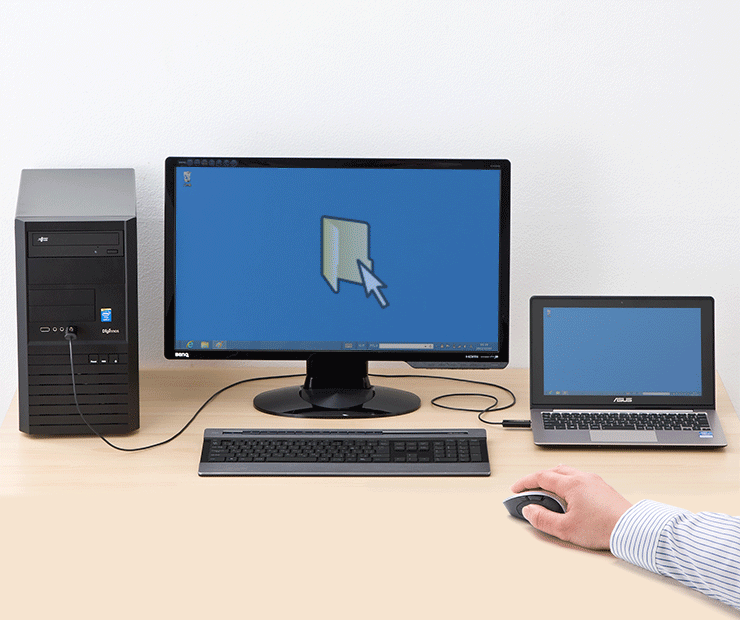


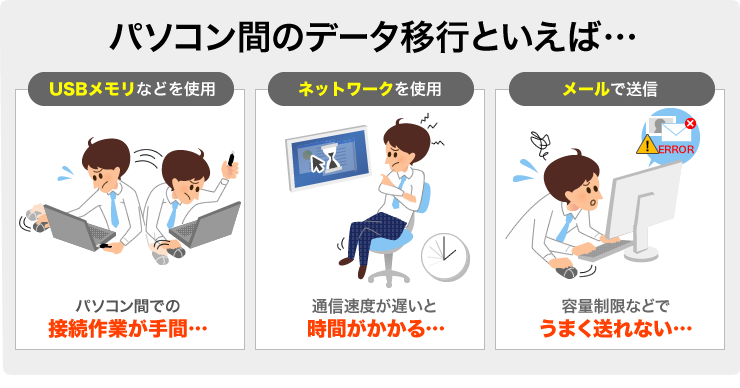
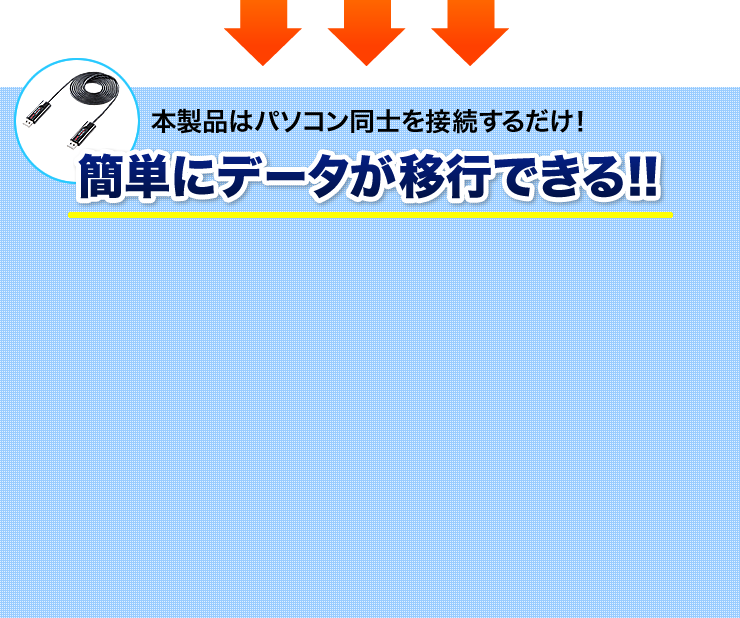


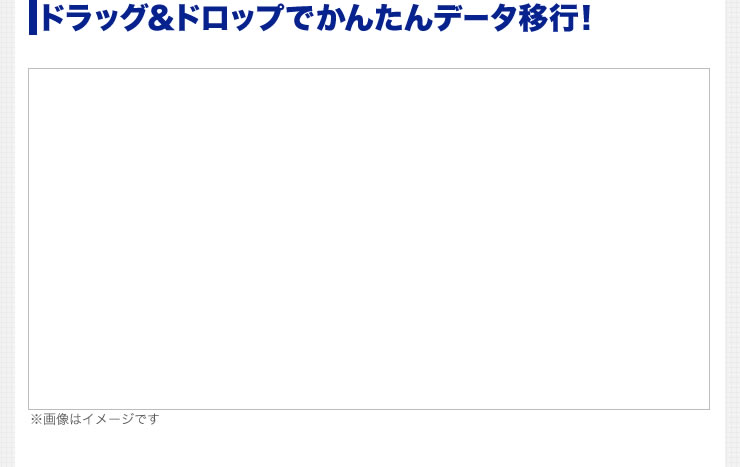
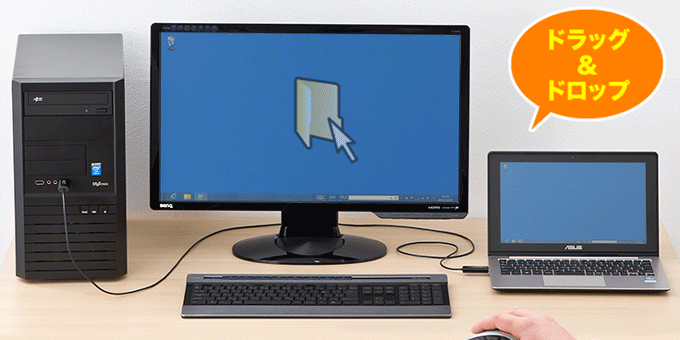
�p�\�R���ԂŃt�@�C�����h���b�O���h���b�v���邾���Ńf�[�^��]���ł��܂��B
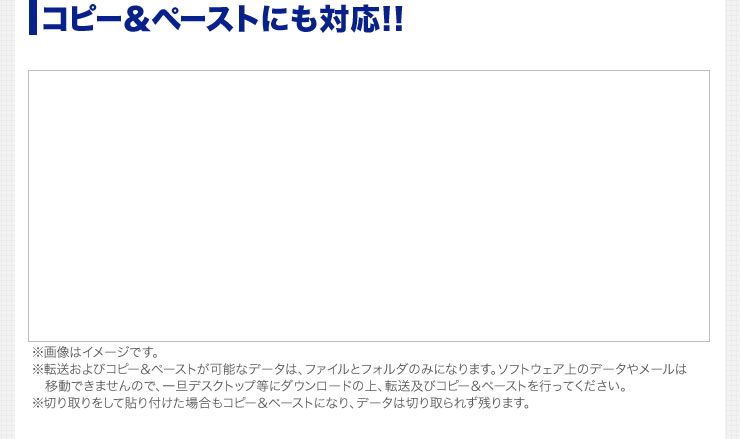
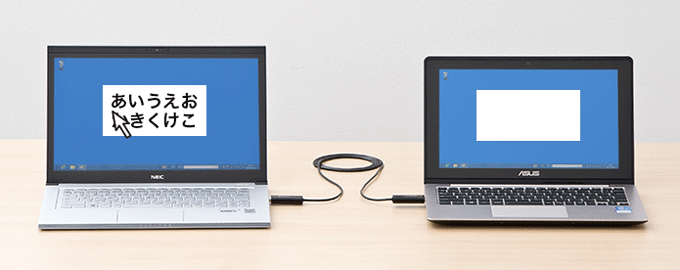
�Е��̃p�\�R���ŃR�s�[�����e�L�X�g��摜�������Е��̃p�\�R���ɓ\��t���ł��܂��B
![�]���ł���f�[�^ �]���ł��Ȃ��f�[�^](/contents/sp/ItemImage/500-USB034/500-USB034_18.jpg)

�Е��ɐڑ����Ă���}�E�X�ƃL�[�{�[�h�ŗ����̃p�\�R���𑀍�\�B

Windows OS�𓋍ڂ����^�u���b�g�ł�
�p�\�R���̃}�E�X�E�L�[�{�[�h�ő���ł���I

2��̃p�\�R���̈ʒu�W���㉺���E�Ɏ��R�ɐݒu�ł��܂��B


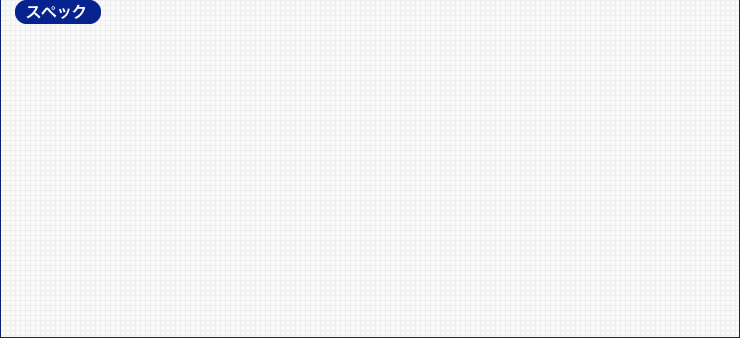
| �K�@�@�@�i | USB�d�l Ver.2.0���� �iUSB Ver.1.1��ʌ݊��j |
| �� �M �� �x | 480Mbps/12Mbps/1.5Mbps ���ʐM���x�͗��_�l�ł��B�������x�͒x���Ȃ�܂��B |
| �� �� �d �� | ��100mA |
| �R �l �N �^ | USB A�R�l�N�^�I�X�~2 |
| �P�[�u���� | ��1.8m |
| �� �� �@ �� | Windows����(DOS/V�j�p�\�R�� ��USB�|�[�g�������A�p�\�R���{�̃��[�J�[��USB�|�[�g�̓����ۏ��Ă���@��B ��USB1.1�Ή���USB�|�[�g�ɐڑ������ꍇ�́AUSB1.1�̓]�����x�i1.5�`12Mbps) �ɂ̂ݑΉ����܂��� ��USB2.0�̊��œ��삳���邽�߂ɂ̓p�\�R���{�̂�USB2.0�|�[�g���K�v�ł��B ���p�\�R���EUSB�@��ɂ��Ή��ł��Ȃ����̂�����܂��B |
| �� �� O S | Windows 10�E8.1�E8�E7�EVista�EXP�iSP1�ȍ~�j�E2000�iSP3�ȍ~�j |


























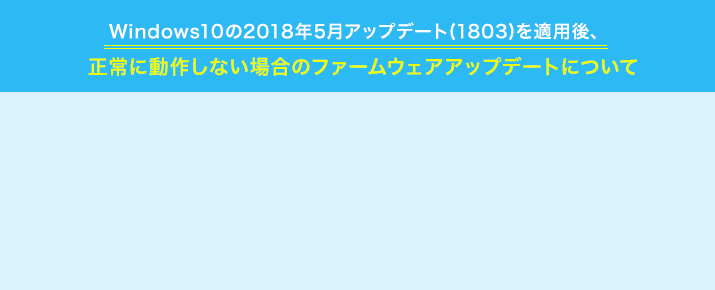




































![��]���֎q](http://direct.sanwa.co.jp/contents/sp/realvoice/img/150-SNCF17/03_a.jpg)
